Poate doriți să ștergeți istoricul de navigare Safari și datele site-ului web dacă nu doriți ca altcineva să vadă pe ce navigați. În mai multe cazuri, ștergerea acestor date ajută la remedierea problemelor de încărcare cu anumite site-uri web. Dar dacă vedeți că opțiunea „Șterge istoricul și datele site-ului web” este gri în Safari pe iPhone, atunci iată câteva soluții rapide pentru această problemă.
Înainte de a începe : Vă rugăm să știți că acest buton va fi gri dacă nu există istoric de navigare sau date web. După ce vizitați orice site, acesta va deveni albastru și utilizabil. Dar, chiar dacă utilizați în mod regulat Safari și totuși considerați opțiunea de ștergere a istoricului de neatins, uitați-vă la aceste soluții.
- Dezactivați restricțiile de timp pe ecran
- Reporniți sau forțați repornirea iPhone
- Alte soluții de soluționat pentru a remedia opțiunea Clear History nuanțat în Safari
- Resetează toate setările
Remedierea 1. Dezactivați restricțiile de timp pe ecran
Dacă ați folosit Screen Time pentru a permite accesul web limitat, opțiunea pentru „Ștergeți istoricul și datele site-ului web” va fi închisă. Iată cum să îl dezactivați.
- Deschideți aplicația Setări și atingeți Timpul ecranului . Introduceți codul de acces, dacă vi se solicită.
- Atingeți restricții privind conținutul și confidențialitatea .
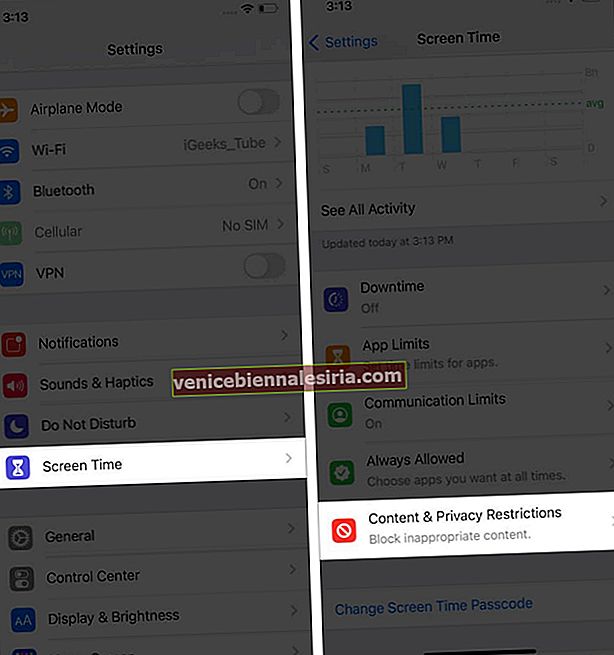
- Puteți dezactiva comutarea pentru restricții de conținut și confidențialitate pentru a dezactiva complet această opțiune.
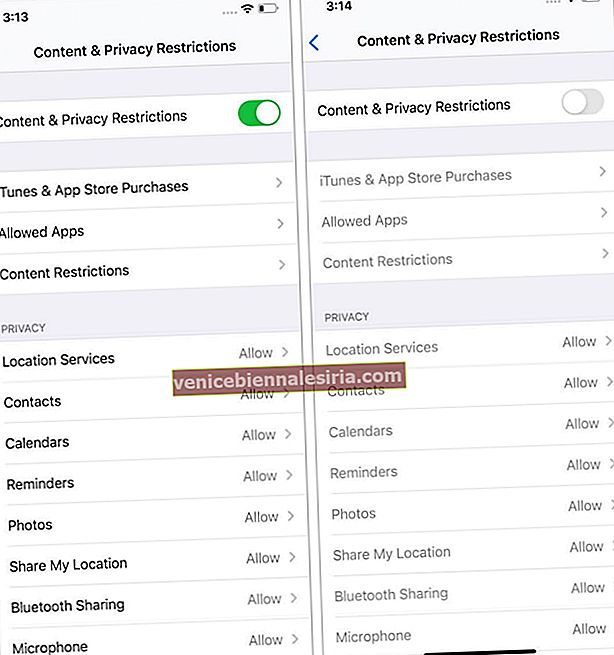
- Sau apăsați pe Restricționarea conținutului .
- Apăsați pe Conținut web și alegeți Acces nelimitat .
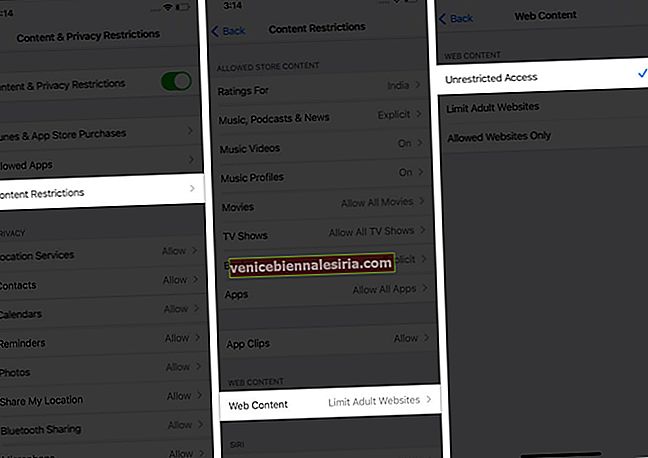
Acum, reveniți la primul ecran al aplicației Setări, atingeți Safari și veți descoperi că „Ștergeți istoricul și datele site-ului web” nu mai este înnegrit. Va fi albastru și îl puteți atinge.
Remedierea 2. Reporniți iPhone-ul
Soluția de mai sus remediază această problemă în aproape toate cazurile. Dar, în situația rară, dacă ați urmat pașii de mai sus și totuși butonul de ștergere a istoricului este înnegrit (sau dacă nu ați activat Screen Time în primul rând), repornirea iPhone-ului sau iPad-ului vă va ajuta fără îndoială.
Utilizați butoanele fizice de pe dispozitiv pentru a-l opri. Puteți face același lucru și prin intermediul aplicației Setări → Generalități → Închidere . După un minut, utilizați butoanele sau conectați iPhone-ul la încărcare pentru al porni.

Notă : Dacă o repornire simplă eșuează, vă rugăm să luați în considerare forțarea repornirii dispozitivului.
Remediere 3. Alte soluții de soluționare pentru remedierea opțiunii Istoric clar Safari Problemă înnegrită
În afară de cele două remedieri sigure de mai sus, câteva sfaturi suplimentare au funcționat pentru un subset mic de utilizatori iPhone. Să vorbim pe scurt despre ele. După ce le urmați, vedeți dacă puteți șterge sau nu istoricul. După ce ați terminat, puteți reactiva aceste opțiuni.
- Dezactivați Safari iCloud Sync : Deschideți aplicația Setări → numele dvs. din partea de sus → iCloud → dezactivați comutatorul pentru Safari.
- Ștergeți lista de citire Safari : Am prezentat aici cum puteți face acest lucru.
- Blocați cookie-urile : în aplicația Setări, atingeți Safari și activați comutatorul pentru Blocați toate cookie-urile.
Notă : Multe site-uri web nu vor funcționa corect atunci când este activat. Deci, asigurați-vă că îl opriți când ați terminat.
- Ștergeți datele site-ului web din panoul avansat : De asemenea, puteți alege să ștergeți istoricul site-ului web lansând aplicația Setări → Safari → Avansat → Date site → Eliminați toate datele site-ului web. (Sau apăsați pe Editați și ștergeți datele pentru site-ul web dorit.)
Remediați 4. Resetați toate setările iPhone
Aceasta va șterge toate setările pe care le-ați modificat sau adăugat. Aceasta include rețelele Wi-Fi, dispozitivele Bluetooth, setările tastaturii, configurațiile VPN etc. Cu toate acestea, lucrurile personale, cum ar fi aplicațiile, muzica, imaginile, videoclipurile etc., vor rămâne așa cum sunt.
Deschideți aplicația Setări → Generale → Resetați → Resetați toate setările → introduceți parola dvs. iPhone dacă vi se solicită și confirmați.
După finalizarea procesului, veți putea șterge istoricul Safari și datele web.
S-a rezolvat cu succes istoricul Safari Clear, problema site-ului a dezactivat problema iPhone
Acestea sunt modalități eficiente de a scăpa cu succes de istoricul și datele Safari. Cred că una dintre soluțiile a funcționat pentru dvs. Doar în cazul în care sunteți interesat, puteți utiliza, de asemenea, un alt browser terț la alegere. Sau, acum cu iOS 14, puteți chiar să schimbați browserul implicit pe iPhone și iPad!
CITIȚI NEXT:
- Cum se adaugă carduri de credit la Safari AutoFill pe iPhone, iPad și Mac
- Safari Slow pe iPhone și iPad? Iată 8 soluții pentru a o remedia
- Cum să traduceți pagini web în Safari pe iPhone și iPad
- Cum să închideți toate filele Safari simultan pe iPhone și iPad
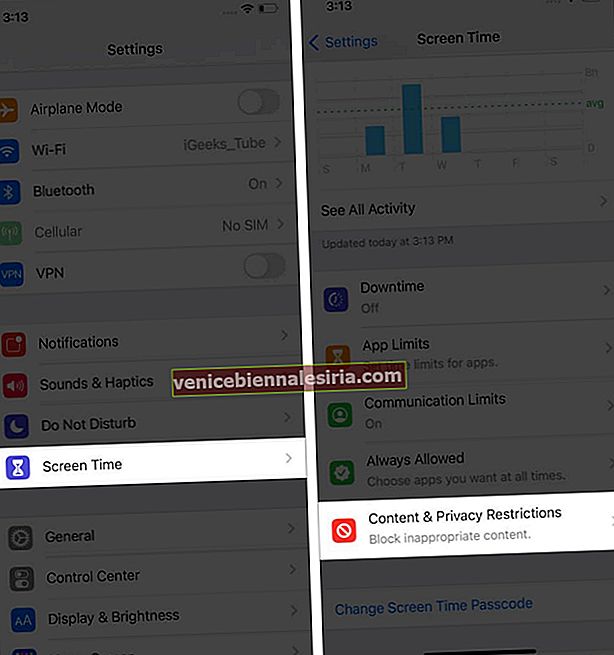
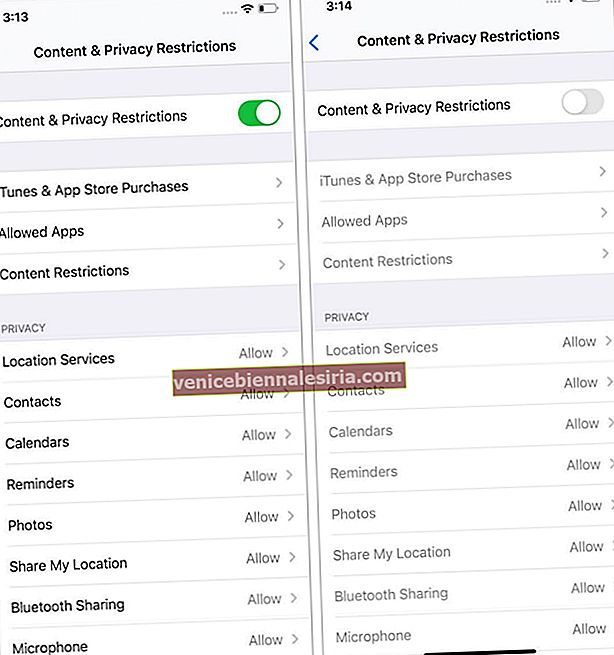
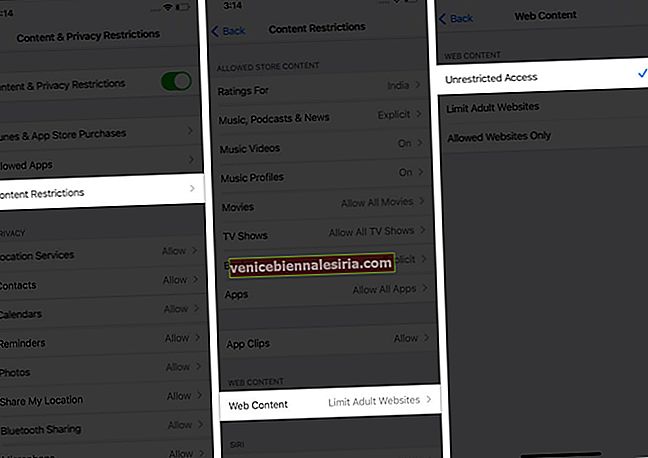








![Cum se elimină autocolantele Memoji de pe tastatura iPhone [Video]](https://pic.venicebiennalesiria.com/wp-content/uploads/blog/1982/QJ9NMXP9PKpic.jpg)
